Jeder, der einen Windows PC verwendet, hat wahrscheinlich schon einmal einen Bluescreen erlebt. Es ist sehr unangenehm, wenn Ihre Arbeit plötzlich durch Windows BSOD unterbrochen wird. Ein Bluescreen, der vor einem komplizierten Systemfehler warnt, kann nach wie vor auf einen Hardwareausfall, einen Treiberkonflikt oder einen anderen Systemfehler hinweisen. Obwohl sich die Ursache des blauen Bildschirms mit dem STOP-Code ermitteln lässt, bereitet die Behebung dieses Problems vielen Benutzern immer noch Schwierigkeiten. In diesem Artikel können Sie 7 Lösungen gegen Windows Bluescreen finden und den Fehler mithilfe von Anleitungen beheben.
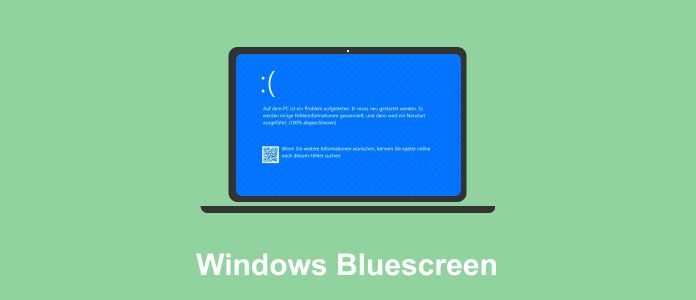
Der Bluescreen, auch "Bluescreen of Death" genannt, ist eine Fehlerseite, die vom Windows-Betriebssystem angezeigt wird, wenn ein schlimmer Systemfehler auftritt, der nicht behoben werden kann. Dieser Bildschirm enthält normalerweise einen STOP-Code. Wenn Ihr PC einen Bluescreen anzeigt, können Sie zuerst den Bluescreen-Fehler auslesen und die Ursache für den Windows Bluescreen feststellen.
Hardware-Fehler: Ein schlechter Kontakt mit dem Speicherstick, die Alterung oder Überhitzung der Festplatte sowie Störungen durch externe Geräte können einen Windows Bluescreen auf Ihrem Computer verursachen.
Treiberprobleme: Inkompatible oder veraltete Treiber können dazu führen, dass das System mit einem Bluescreen-Fehler abstürzt.
Systemdateien-Probleme: Wenn Ihr PC von einem Virus befallen wird, kann dies zur Beschädigung von Systemdateien führen. Wenn das Systemupdate unterbrochen wird, kann dies auch zum Verlust von Systemdateien führen, was z.B. Windows 11 Bluescreen verursachen kann.
Der abgesicherte Modus ist ein spezieller Modus von Windows, in dem nur die erforderlichen Programme und Treiber geladen werden, wodurch der Windows BSOD umgangen wird. Auf diese Weise können Sie verdächtige Programme deinstallieren, wenn Ihr Computer einen Bluescreen-Fehler z.B."IRQL_NOT_LESS_OR_EQUAL" aufweist.
Schritt 1: Drücken Sie den Netzschalter 10 Sekunden lang, um das Gerät auszuschalten. Drücken Sie den Netzschalter erneut, um es wieder einzuschalten. Wiederholen Sie diesen Vorgang dreimal, um die automatische Reparatur aufzurufen.
Schritt 2: Wählen Sie "Problembehandlung" aus und dann "Erweiterte Optionen". Klicken Sie auf "Starteinstellungen". Drücken Sie die entsprechende Taste nach den Anweisungen auf dem Bildschirm, um den abgesicherten Modus aufzurufen.

Schritt 3: Geben Sie "Systemsteuerung" in das Suchfeld ein. Klicken Sie auf "Programme". Wählen Sie "Programm deinstallieren" unter "Programme und Features" aus. Klicken Sie auf "Installiert am", um die Programme nach der Installationszeit zu sortieren. Deinstallieren Sie anschließend die Programme, die einen blauen Bildschirm verursachen können.

Eine weitere allgemeine Methode zur Behebung des Bluescreens von Windows ist die Aktualisierung Ihrer Treiber. Veraltete, beschädigte oder inkompatible Treiber können zu Konflikten mit den Systemressourcen oder zu abnormalen Funktionen führen, insbesondere nach dem Windows Update, das zu Bluescreen führen kann.
Schritt 1: Rufen Sie den abgesicherten Modus gemäß der ersten Methode auf. Suchen Sie nach "Geräte-Manager". Klicken Sie auf "Öffnen".
Schritt 2: Wählen Sie den gewünschten Treiber aus und klicken Sie ihn mit der rechten Maustaste darauf. Wählen Sie die Option "Treiber aktualisieren".
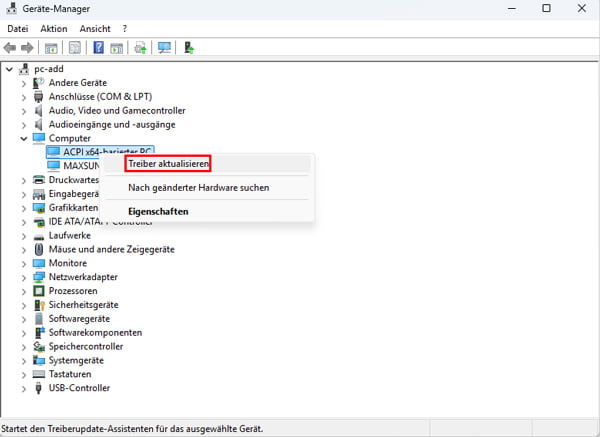
Schritt 3: Klicken Sie auf den Netzschalter und wählen Sie "Herunterfahren". Drücken Sie den Netzschalter erneut, um den Computer einzuschalten. Überprüfen Sie, ob es blauer Bildschirm beim Hochfahren gibt.
Wenn das System auf ein ernsthaftes Problem bei der Speicherverwaltung stößt, wird es einen Bluescreen-Fehler mit dem Windows STOP-Code "MEMORY_MANAGEMENT" erscheinen. Ursachen für diesen Fehler sind in der Regel defekte Speichersticks, inkompatible Treiber oder überhitzte Hardware.
Schritt 1: Aktivieren Sie zuerst den abgesicherten Modus. Drücken Sie die Tastenkombination "Windows+R" und geben Sie "mdsched.exe" in das Suchfeld ein.
Schritt 2: Öffnen Sie "Windows-Speicherdiagnose". Da diese Methode möglicherweise zu Datenverlust führen kann, müssen Sie zunächst eine Sicherungskopie Ihrer wichtigen Daten erstellen. Falls Sie Ihre Dateien nicht sichern, können Sie Datenrettung-Softwarte verwenden.
Schritt 3: Wählen Sie "Jetzt neu starten und nach Problemen suchen (empfohlen)". Starten Sie Ihren PC wieder neu, um den Speicherfehler zu scannen und zu reparieren.
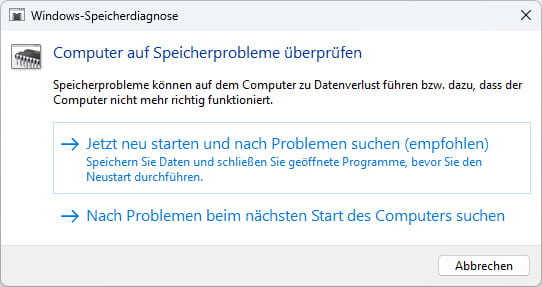
Bei Problemen mit dem Bluescreen, die durch Software- oder Systemeinstellungen verursacht wurden, kann das Zurücksetzen des Computers auf einen stabilen Systemwiederherstellungspunkt das Problem lösen. Diese Methode eignet sich für mehrere STOP-Codes, z.B. "ntoskrnl.exe", "VIDEO_TDR_FAILURE", "SYSTEM_SERVICE_EXCEPTION" usw.
Schritt 1: Suchen Sie nach "Systemsteuerung", klicken Sie auf "System und Sicherheit". Klicken Sie dann auf "Sicherheit und Wartung". Klicken Sie auf "Wiederherstellung".
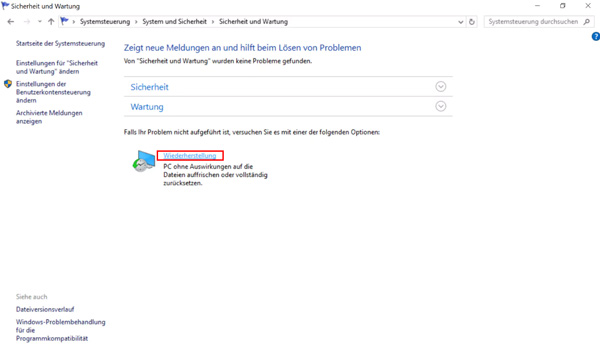
Schritt 2: Klicken Sie auf "Systemwiederherstellung öffnen" und dann auf "Weiter". Wählen Sie einen gewünschten Wiederherstellungspunkt aus und klicken Sie auf "Weiter".
Schritt 3: Klicken Sie auf "Systemwiederherstellung öffnen" und dann auf "Weiter". Wählen Sie einen gewünschten Wiederherstellungspunkt aus und klicken Sie auf "Weiter".
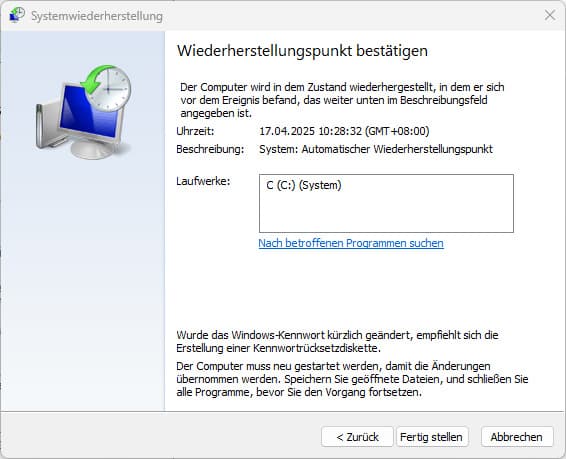
Wenn der STOP-Code mit dem Dateisystem zusammenhängt, können Sie die Eingabeaufforderung verwenden, um die Systeminstabilität zu reparieren, die durch beschädigte oder fehlende Systemdateien verursacht wird. Mit dem Befehl "sfc /scannow" können Sie feststellen, ob einige Dateien beschädigt oder verloren sind. Dadurch werden schwerwiegendere Fehler vermieden und Bluescreen-Fehler auf Ihrem Computer reduziert.
Schritt 1: Geben Sie "Eingabeaufforderung" in das Suchfeld ein. Klicken Sie auf "Als Administrator ausführen".
Schritt 2: Geben Sie den Befehl "sfc /scannow" ein und drücken Sie die Eingabetaste.
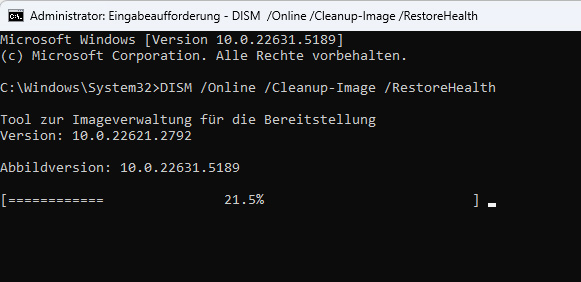
Die Neuinstallation von Windows Update ist eine häufig verwendete Methode zur Problembehandlung bei BSOD-Fehler. Mit dieser Methode können Sie verschiedene Probleme mit dem System beheben, zum Beispiel Systemfehler, beschädigte Systemdateien und Treiberinkompatibilität. Dies ist die ideale Lösung für den Windows Bluescreen, der unmittelbar nach einem Windows 10/11 System Update auftritt.
Schritt 1: Öffnen Sie "Einstellungen", scrollen Sie nach unten und wählen Sie "Windows Update".
Schritt 2: Klicken Sie auf die Option "Jetzt neu starten", um das Windows Update neu zu installieren.
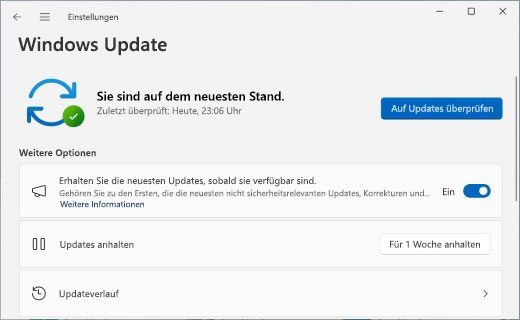
Hinweis: Wenn Ihr PC auf Windows Update hängt, bedeutet dies, dass das bestehende Problem noch nicht behoben wurde. Sie müssen die Problembehandlung wie oben beschrieben fortsetzen.
Wenn Sie das Problem von Windows Bluescreen mit keiner der oben genannten Methoden lösen können und Ihr PC nicht startet, können Sie eine Boot-Disk erstellen, um Ihren Computer zu starten und Ihre Daten zu retten. Hier empfehlen wir Ihnen Aiseesoft Data Recovery. Diese Software verfügt über leistungsfähige Funktionen. Sie können Ihre Dateien in verschiedenen Situationen wiederherstellen, z.B. können Sie Yahoo Mail, USB-Sticks oder formatierte Festplatte wiederherstellen.
Schritt 1: Installieren und starten Sie Aiseesoft Data Recovery auf einem anderen Computer.
Schritt 2: Wählen Sie "Abgestürzten PC wiederherstellen" als Wiederherstellungsmodus aus. Klicken Sie auf "Wiederherstellen".
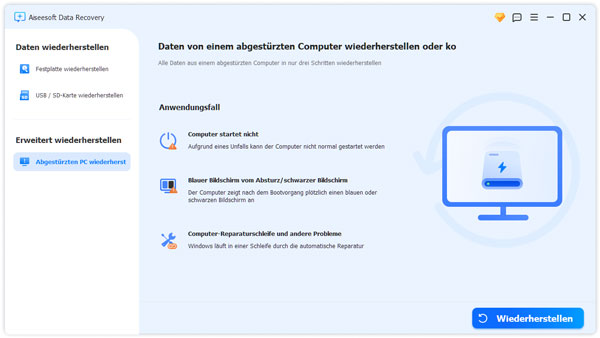
Schritt 3: Stecken Sie einen USB-Stick mit einem Speicher von mindestens 8 GB ein. Idealerweise sollte das Laufwerk leer sein, da bei der Erstellung eines Boot-Laufwerks der USB-Stick formatiert wird.
Schritt 4: Wählen Sie das entsprechende USB-Laufwerk aus und klicken Sie auf "Erstellen". Warten Sie, bis das bootfähige Laufwerk erfolgreich erstellt wurde. Starten Sie Ihren PC von diesem Laufwerk.
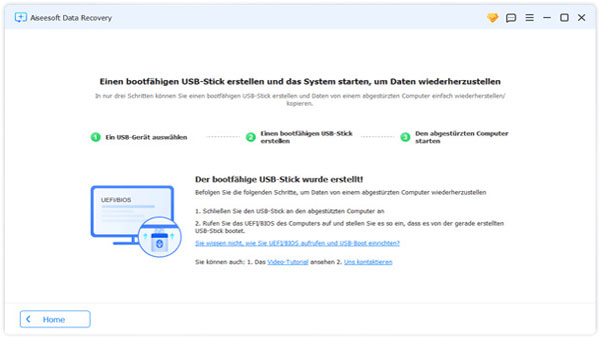
Schritt 5: Führen Sie Aiseesoft Data Recovery nach dem Starten des Computers erneut aus. Wählen Sie "Festplatte wiederherstellen" aus und dann markieren Sie das gewünschte Laufwerk. Klicken Sie auf "Scannen".
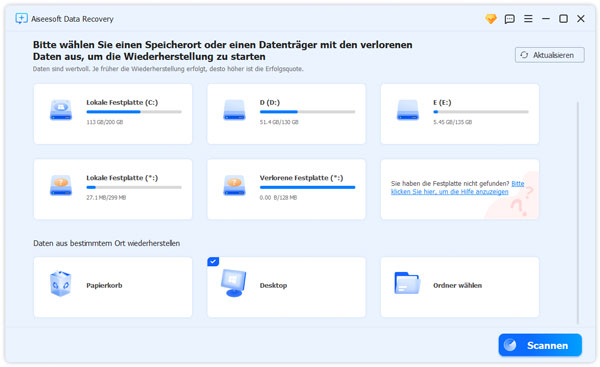
Schritt 6: Warten Sie, bis den Schnellscan und Tiefscan beendet sind. Sie können die gelöschten Dateien durch Filter suchen. Wählen Sie alle wiederherzustellenden Dateien aus und klicken Sie auf "Wiederherstellen".
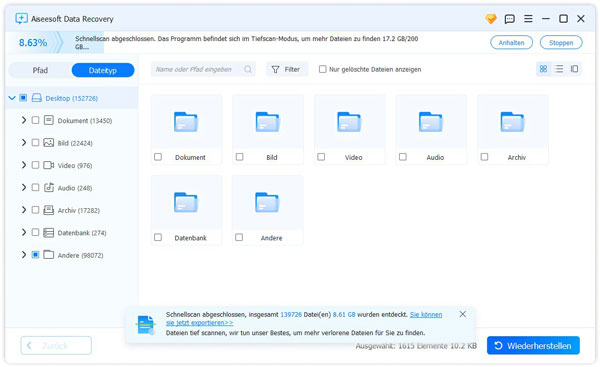
Speicherfehler ist einer der Gründe für den Bluescreen-Fehler "MEMORY_MANAGEMENT". Wenn dieser Fehler in Ihrem System auftritt, besteht die Möglichkeit eines Datenverlusts. Sie können Ihre Daten mit Aiseesoft Data Recovery wiederherstellen.
Sie können die Ursache jedes Bluescreens mithilfe des Windows Bluescreen Logs ermitteln. Drücken Sie die Tastenkombination "Windows + R", geben Sie "eventvwr.msc" ein und drücken Sie die Eingabetaste. Hier können Sie die Log-Datei finden. Danach können Sie das Windows-Debugging-Tool "WinDbg" verwenden, um die Log-Datei zu analysieren.
Sie können die Systemdateien gemäß Methode 5 reparieren und zusätzlich Staub von den Speichersticks und den Goldfingern der Festplatte entfernen.
Fazit
In diesem Artikel haben wir Ihnen 7 Methoden zur Windows Bluescreen vorgestellt. Wenn Sie die oben genannten Methoden zur Fehlerbehebung bei Treibern, Systemdateien, Speicher- und Hardwareproblemen angewandt haben, aber den Bluescreen-Fehler immer noch nicht beheben konnten, ist es am wichtigsten, Ihre PC-Dateien zu retten. Hier empfehlen wir Ihnen Aiseesoft Data Recovery, um Ihre Daten wiederherzustellen. Laden Sie das Programm kostenlos herunter und probieren Sie es aus.